- Автор Jason Gerald [email protected].
- Public 2024-01-19 22:13.
- Акыркы өзгөртүү 2025-01-23 12:25.
Бул wikiHow сизге Windows Media Playerдин жардамы менен файлдарды аудио CDден компьютериңизге ыргытып (рип>), ошондой эле программаны колдонуу менен файлдарды CDге (күйгүзүү) жазууну үйрөтөт. CDлерди көчүрүү же жаздыруу үчүн сиздин компьютериңизде Windows Media Player программасы жана DVD диски болушу керек.
Кадам
Метод 2: Файлдарды CDден көчүрүү (Рипинг)
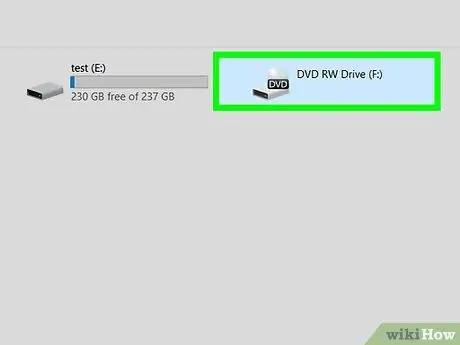
Кадам 1. CDди компьютериңиздин DVD дискине салыңыз
Компакт -дискти өйдө караган DVD дискине көчүргүңүз келген файлдары бар компакт -дискти коюңуз.
- Эгерде сиздин компьютериңиздин диски "DVD" деп жазылбаса, анда бул туура эмес драйв жана CDлерди көчүрүү же өрттөө үчүн колдонулбайт.
- Эгерде CDди салганда Windows Media Player ачылса, кийинки эки кадамга өтүңүз.
- Эгерде autorun терезеси же башка программа ачылса, улантуудан мурун терезени же программаны жабыңыз.
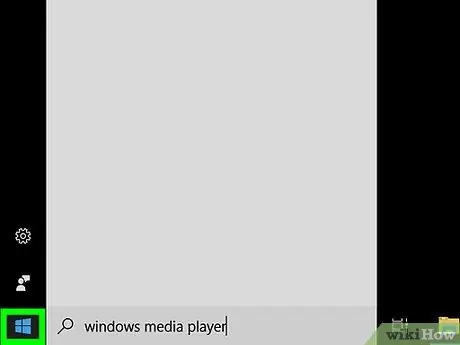
Кадам 2. Start менюну ачыңыз
Экрандын төмөнкү сол бурчундагы Windows логотибин чыкылдатыңыз. Андан кийин, Start менюсу көрсөтүлөт.
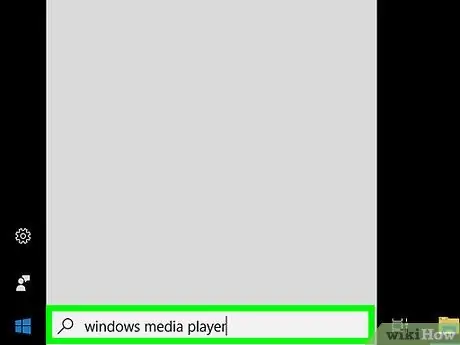
Кадам 3. Open Windows Media Player
Windows медиа ойноткучун териңиз жана сөлөкөтүн басыңыз " Windows Media Player "Баштоо менюсунун жогору жагында кызгылт сары, көк жана ак.
Эгерде сиз Windows Media Player сөлөкөтүн Баштоо менюсунун жогору жагында көрбөсөңүз, программа сиздин компьютериңизге орнотулбашы мүмкүн. Windows Media Player Windows 10дун айрым версияларында демейки программа катары камтылган эмес. Бирок, таза орнотуу процесси адатта Windows Media Player программасын компьютериңизге кошо алат
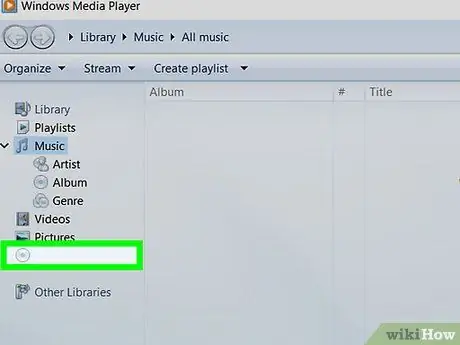
Step 4. CD тандоо
Программанын терезесинин сол жагындагы CD атын чыкылдатыңыз.
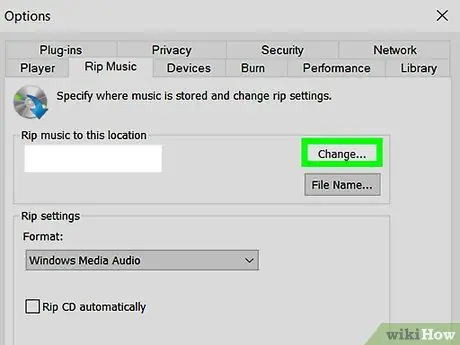
Кадам 5. Зарыл болсо, көчүрүү ордун өзгөртүү
Эгерде сиз CD файлдарын көчүргүңүз келген папканы өзгөрткүңүз келсе, бул кадамдарды аткарыңыз;
- Чыкылдатыңыз " Rip орнотуулары "Терезенин жогору жагында.
- Чыкылдатыңыз " Дагы параметрлер… "Ачылуучу менюсунан.
- Чыкылдатыңыз " Өзгөртүүлөр… "Терезенин жогорку оң бурчунда.
- Жаңы папканы тандап, чыкылдатыңыз " Макул "Калкыма терезенин ылдый жагында.
- Кнопканы басыңыз " Макул "Терезенин астында.
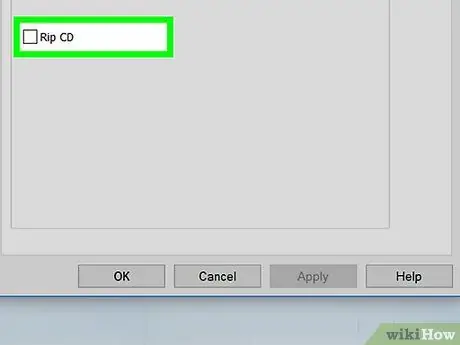
Кадам 6. Click Rip CD
Ал терезенин жогору жагында. Андан кийин, Windows Media Player файлдарды компакт -дисктен көчүрөт.
- Ажыратуу процесси типтүү ырга болжол менен бир мүнөт (же андан көп) созулушу мүмкүн.
- Ажыратуу процессин токтотуу үчүн, чыкылдатыңыз " Жыртылууну токтотуңуз "Терезенин жогору жагында.
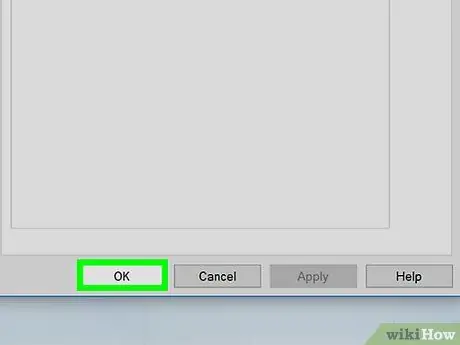
Кадам 7. Суралганда ОК басыңыз
Бул баскыч файлдардын CDден компьютерге көчүрүлгөнүн билдирет.
CDден көчүрүлгөн файлдарды, алар көчүрүлгөн папканы ачып, сүрөтчүнүн атын эки жолу чыкылдатуу менен көрө аласыз (же “ Белгисиз сүрөтчү "), Жана альбом папкасына эки жолу чыкылдатыңыз.
2 -метод 2: CD күйгүзүү
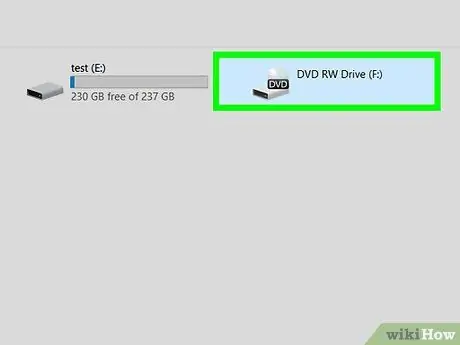
Кадам 1. Бош CDди компьютериңиздин DVD дискине салыңыз
Сиз жаңы CD-R же CD-RW колдонушуңуз керек (же эгер сиз сактагыч CD, жаңы DVD түзгүңүз келсе).
- Эгерде сиздин компьютериңиздин диски "DVD" деп жазылбаса, анда бул туура эмес драйв жана CDлерди көчүрүү же өрттөө үчүн колдонулбайт.
- Эгерде CDди салганда Windows Media Player ачылса, кийинки эки кадамга өтүңүз.
- Эгерде autorun терезеси же башка программа ачылса, улантуудан мурун терезени же программаны жабыңыз.
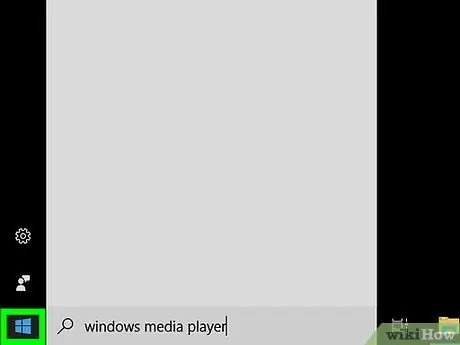
Кадам 2. Start менюну ачыңыз
Экрандын төмөнкү сол бурчундагы Windows логотибин чыкылдатыңыз. Андан кийин, Start менюсу көрсөтүлөт.
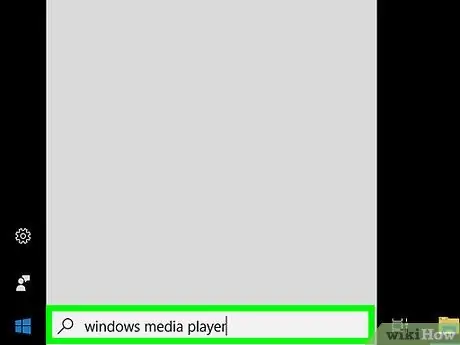
Кадам 3. Open Windows Media Player
Windows медиа ойноткучун териңиз жана сөлөкөтүн басыңыз " Windows Media Player "Баштоо менюсунун жогору жагында кызгылт сары, көк жана ак.
Эгерде сиз Windows Media Player сөлөкөтүн Баштоо менюсунун жогору жагында көрбөсөңүз, программа сиздин компьютериңизге орнотулбашы мүмкүн. Windows Media Player Windows 10дун айрым версияларында демейки программа катары камтылган эмес. Бирок, таза орнотуу процесси адатта Windows Media Player программасын компьютериңизге кошо алат
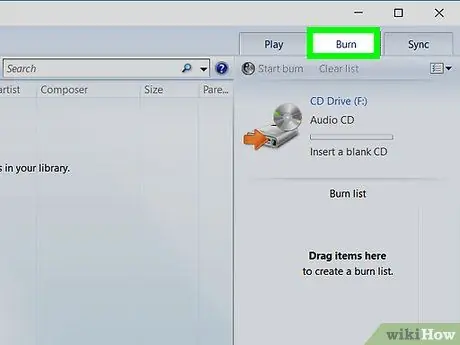
Кадам 4. Күйүү барагын басыңыз
Бул терезенин жогорку оң бурчунда жайгашкан өтмөк.
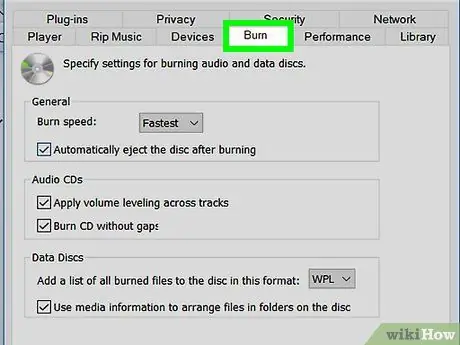
Кадам 5. CD форматын тандоо
Көбүнчө машинада ойнотула турган аудио компакт-дисктерди же CD ойноткучтарды түзүү үчүн Windows Media Playerди колдонуу керек болсо да, Windows Media Playerди колдонуп, маалыматтарды сактоочу компакт-дисктерди түзө аласыз:
- "Күйүк" бөлүмүнүн жогору жагындагы "Күйгүзүү параметрлери" белгисине басыңыз.
- Чыкылдатыңыз " Аудио CD "Түзмөктө ойнотула турган аудио CD түзүү үчүн же" Маалымат CD же DVD "Файл сактоочу CD түзүү.
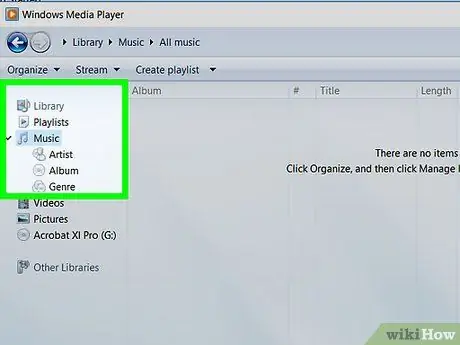
Кадам 6. CDге ырларды кошуу
Сиз үзгүлтүксүз аудио CD түзүү үчүн 80 мүнөттүк жалпы ырларды кошо аласыз. Чыкылдатып, каалаган ырларды "Өрттөө" бөлүмүндөгү программанын негизги терезесине сүйрөңүз.
Эгерде сиз маалымат CD түзүүнү кааласаңыз, анда CDге видео жана фото файлдарды кошо аласыз
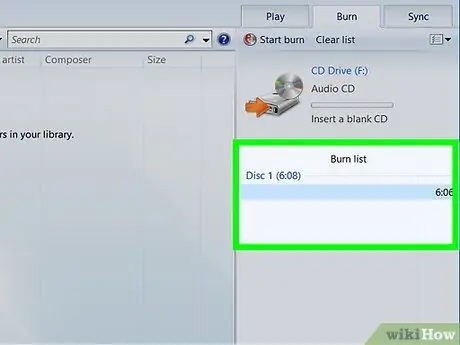
Кадам 7. Ырларды керектүү тартипте иреттеңиз
Ойнотуунун тартибин көрсөтүү үчүн ырларды өйдө же ылдый сүйрөңүз.
Эгер маалымат CD түзгүңүз келсе, бул кадамды өткөрүп жибериңиз
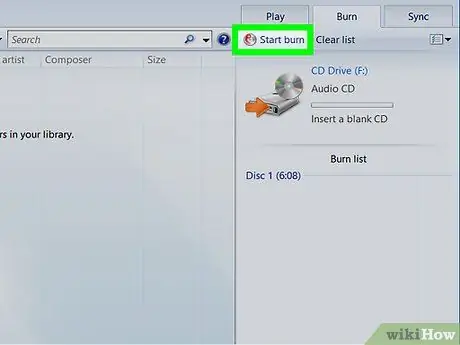
Step 8. Click Start Start
Бул "Күйүк" бөлүмүнүн башында. Андан кийин, Windows Media Player тандалган ырларды (же файлдарды) CDге жаздырат же көчүрөт. Процесс аяктагандан кийин, CD компьютердин дискинен чыгарылат.






